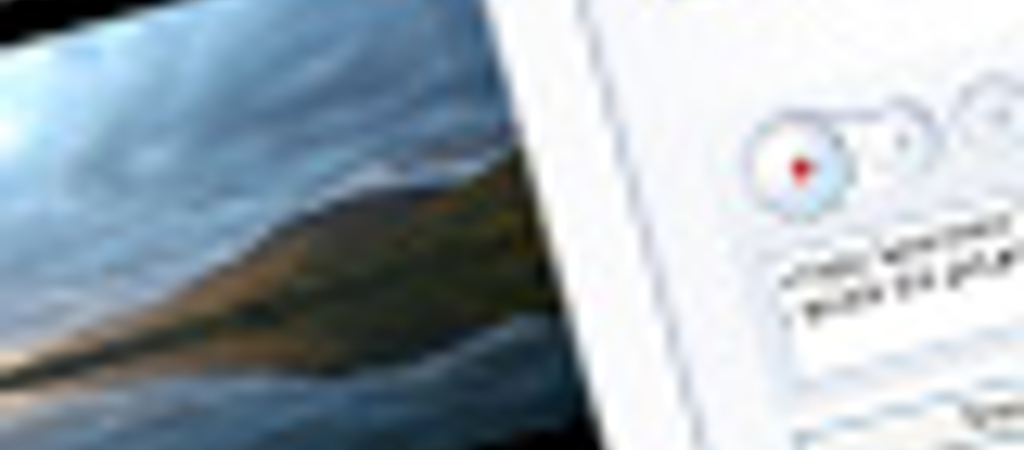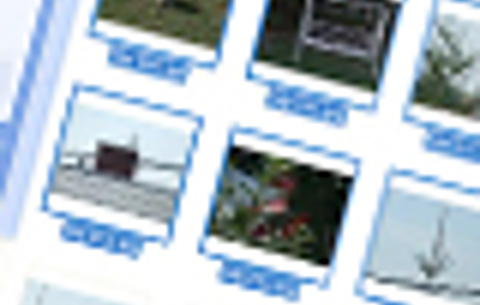Igyekeztünk a kategória legjobbjait kiválogatni, és kifejezetten az ingyenes...
Igyekeztünk a kategória legjobbjait kiválogatni, és kifejezetten az ingyenes megoldásokra „utaztunk” (kereskedelmi szoftverekből persze van rengeteg, de nem feltétlenül van rájuk szükség). A slideshow készítés persze nem tévesztendő össze a prezentáció készítéssel. A slideshow-ban elsősorban a látványos effekteken és persze a sorozatban megjelenő fotókon, képeken van a hangsúly. A prezentáció bonyolultabb lélektannal rendelkezik. Ott nem feltétlenül kellenek a csillogó effektek (kétségtelenül jól néznek ki, de elterelhetik a figyelmet a lényegről, ha túlzásba visszük őket), viszont szükségünk lehet táblázatokra, grafikonokra, felsorolásokra, esetleg interaktív elemekre, hogy azonnal egy adott pontra ugorhassunk. A slideshow-ban ilyen nincs. Itt az önfeledt szórakozás a lényeg, az, hogy a családi fotókon ne aludjon el az egybegyűlt rokonság. Ezekkel a programokkal ez valószínűleg elkerülhető.
Microsoft Photo Story 3
A Microsoft saját slideshow-készítője ingyenesen elérhető bárki számára a cég honlapjáról. A dolog egyetlen feltétele, hogy hajlandóak legyünk alávetni rendszerünket az eredetiségvizsgálatnak. Ha ez megvan, már tölthetjük is lefelé ezt az ügyes kis programot.
Mindössze 5 MB, de tudja mindazt, amire szükségünk lehet, és a használata nagyon egyszerű: csak egy varázsló lépésein kell végigmennünk. Első menetben meg kell adni, mely képekből szeretnénk készíteni a bemutatót (itt a képek körüli esetleges fekete sávokat is egyetlen mozdulattal eltüntethetjük). A második lépésben feliratozhatjuk a képeinket, ha szükségét érezzük, de persze nem kötelező, akár mehetünk is tovább.
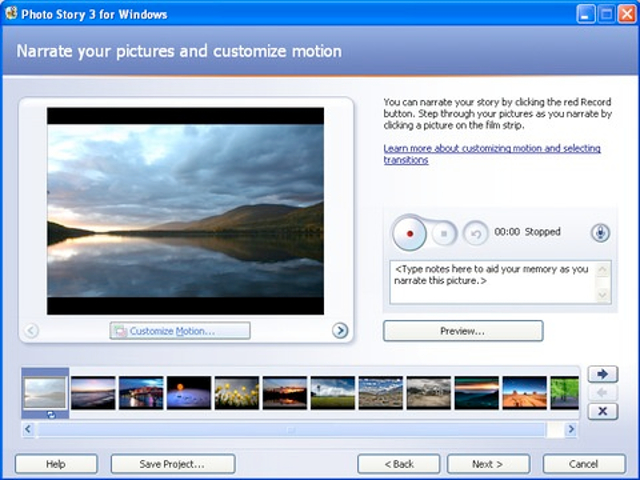
A varázsló harmadik ablakában hangalámondásokkal tarkíthatjuk a bemutatót (mikrofon szükséges a dologhoz), minden képhez felvehetünk néhány mondatot, amelyet szeretnénk megosztani a közönséggel.
Itt, a Customize motion gombra kattintva, mozgásba hozhatjuk a képeket és meghatározhatjuk, hány másodpercig legyenek láthatók (már persze ha nem rendeltünk hozzájuk hangot, mert akkor a program értelemszerűen bevárja a szöveg végét a váltással). Ugyancsak itt állíthatjuk be a Transition fülön a képek közötti átmenet effektjét és annak hosszát.
A varázsló következő ablakában már az aláfestő zenét választhatjuk ki. ha éppen nincs kéznél megfelelő WMA, WAV vagy MP3 formátumú dal, akár saját aláfestést is készíthetünk a Create Music gombra kattintva. Választhatunk stílust, hangszert stb.
Végül az utolsó ablakban kiválaszthatjuk, hogy milyen formátumban szeretnénk megosztani másokkalaz elkészült slideshow-t . A végeredmény WMV (Windows Media Video) fájl lesz, általunk választott jellemzőkkel (méret, tömtörítés stb.).
Slide Show Movie Maker 3.7
A Slide Show Movie Maker segítségével AVI videókat hozhatunk létre a képeinkből. Ritka ronda felületét csak azért bocsátjuk meg neki, mert cserébe legalább kellően sokrétű. Még telepíteni sem kell, kicsomagoljuk egy tetszőleges mappába és onnan már indíthatjuk is.
Szerencsére az első videó elkészítésében segítségünkre van a Wizards menüpontban található My First Video menüpont, amelynek a segítségével az első összeállítás valóban gyorsan elkészíthető. De azután bizony magunkra vagyunk hagyva!. Azt viszont megtehetjük, hogy minden alakommal ehhez a varázslóhoz fordulunk először, majd a végén nem a videó elkészítését kérjük tőle, hanem a további szerkesztési lehetőségeket. Ekkor megadhatjuk a képekhez tartozó hangokat, feliratokat, effekteket és azután elkészíthetjük a videót.
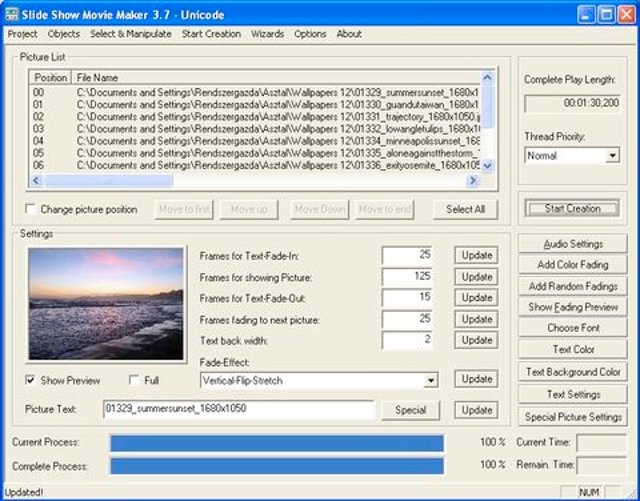
Mellesleg a felülete alapján ki sem néznénk a programból, milyen látványos effektekkel színesített kis videókat lehet vele összehozni. Tényleg csak ajánlani tudjuk, bár a használatát szokni kell, az tény. A végeredmény bármilyen AVI fájl lehet, így akár DivX-et is készíthetünk.
Flash Slideshow Maker
A Flash Slideshow Maker kicsit kilóg a sorból, mert csak részben ingyenes: otthoni felhasználóként nyúzhatjuk nyugodtan, de üzleti felhasználásra már nem alkalmazható. Illetve ha az utolsó slide helyén megjelenő önreklámot sem szeretnénk látni, akkor is kénytelen leszünk megvenni a programot.
Azonban ha ez nem zavar minket, akkor használhatjuk bátran.
Ahogyan a neve is mutatja, a Flash Slideshow Maker Flash formátumban készíti el bemutatónkat. A folyamat nem túl bonyolult, akár a varázslóját, akár a „rendes” felületet használjuk. A program felülete nagyon barátságos, könnyű rajta kiigazodni.
A Photo fülön belül adjuk meg a képeket, amelyeket szeretnénk a slideshowban felhasználni. Ugyanitt az Edit gombra kattintva elhelyezhetünk szöveget (különféle effektekkel), vagy clipartokat a képeken. A Transition Effects részben pedig a képek közötti átmenetet választhatjuk ki.

Ezután léphetünk tovább a Themes fülre, ahol egy általános sablont választhatunk bemutatónknak. Ezek használata persze nem kötelező, készíthetünk nélkülük is diavetítést, de velük talán még látványosabb végeredményt érhetünk el.
Ha minden olyan, mint amilyennek elképzeltük, jöhet a végső lépés, a Publish fül.
Itt exportálhatjuk videónkat Flash formátumban az internetre, vagy ha a Gift CD lehetőséget választjuk, akkor akár CD-re vagy DVD-re is. A végeredmény nagyon meggyőző. A Flash videókat bármelyik böngészőben lejátszhatjuk, mindössze az ingyenes Flash player plug-innek kell telepítve lennie.


 Ajándékozz éves hvg360 előfizetést!
Ajándékozz éves hvg360 előfizetést!